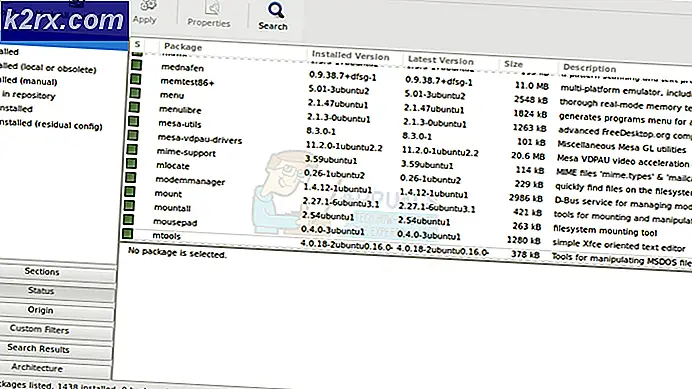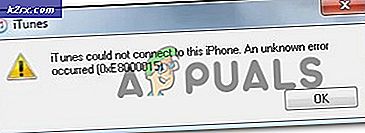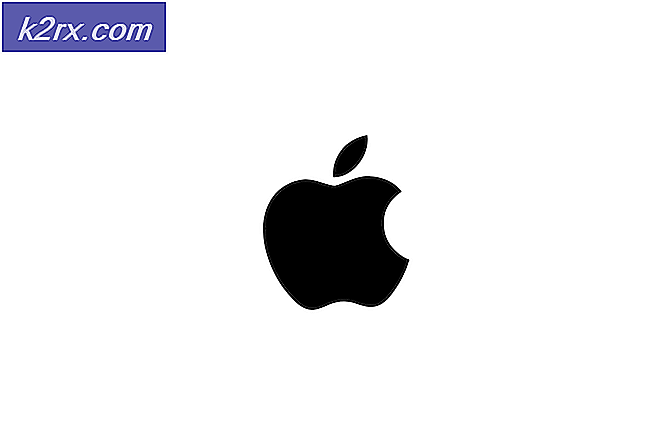Hoe te verwijderen van de 800-876-6855 iOS-kaper van uw iPad / iPhone
Veel iPhone / iPad-gebruikers ondervinden pop-ups die hen ertoe aanzetten om 1-800-876-6855 te bellen, een nummer waarvan zij beweren dat ze u rechtstreeks naar de Apple-ondersteuning brengen. De pop-up is onmogelijk om eruit te komen, zonder Safari volledig te verlaten en een aantal stappen te nemen die ervoor zorgen dat hij niet meer terugkomt.
De pop-up beweert dat de gebruiker een virus op zijn iPhone / iPad heeft gedownload en dat de enige manier waarop het kan worden opgelost, is door het nummer te bellen. Er staat dat het nummer u naar Apple-ondersteuning leidt, die u assistentie kan bieden en het probleem oplost. Het is niet zo dat de gebruiker een virus heeft of dat de persoon aan het einde van de telefoon het probleem zal oplossen.
Sommige gebruikers die nog nooit dergelijke oplichting hebben meegemaakt, kunnen het nummer bellen. Bij het bellen zijn gebruikers gevraagd naar de Apple ID, voor- en achternaam en zelfs hun creditcardgegevens. Door deze informatie weg te geven, hebben mensen hun identiteit gestolen en geld van hun bankrekeningen gehaald. Om dit te voorkomen, volg je deze eenvoudige instructies om de pop-up te verwijderen.
Wis alle sporen van de kaper uit Safari
In het geval dat de 800-876-6855-kaper een iPhone of iPad heeft geïnfecteerd via een kwaadwillende website die is geopend met Safari, moeten alle sporen van het virus strategisch uit de toepassing worden verwijderd.
PRO TIP: Als het probleem zich voordoet met uw computer of een laptop / notebook, kunt u proberen de Reimage Plus-software te gebruiken die de opslagplaatsen kan scannen en corrupte en ontbrekende bestanden kan vervangen. Dit werkt in de meeste gevallen, waar het probleem is ontstaan door een systeembeschadiging. U kunt Reimage Plus downloaden door hier te klikken- Ga naar Instellingen .
- Lokaliseer Safari in de lijst met applicaties en tik erop.
- Tik op Geschiedenis wissen en Websites en tik in iOS 7 op Geschiedenis wissen en Cookies en gegevens wissen
- Tik vervolgens op Instellingen > Safari > Geavanceerd > Website-gegevens > Alle websitegegevens verwijderen.
- Houd vervolgens de startknop en de knop voor slapen / wekken tegelijk ingedrukt totdat u het logo van de witte appel ziet; als je het ziet; laat de knoppen los.
PRO TIP: Als het probleem zich voordoet met uw computer of een laptop / notebook, kunt u proberen de Reimage Plus-software te gebruiken die de opslagplaatsen kan scannen en corrupte en ontbrekende bestanden kan vervangen. Dit werkt in de meeste gevallen, waar het probleem is ontstaan door een systeembeschadiging. U kunt Reimage Plus downloaden door hier te klikken